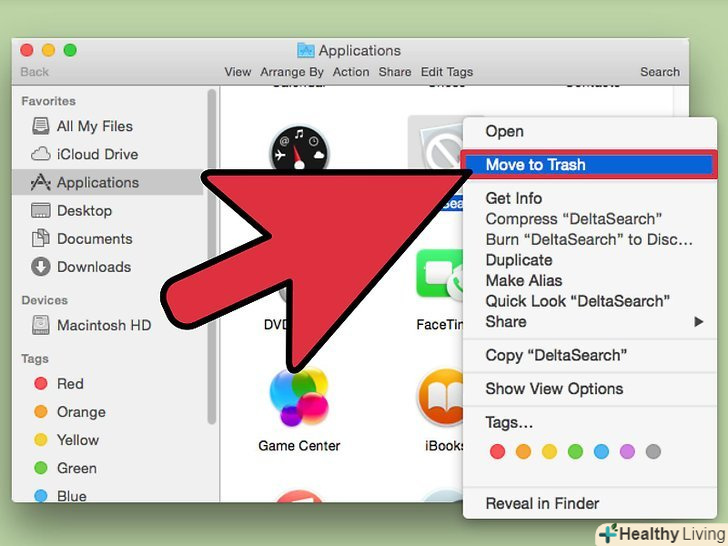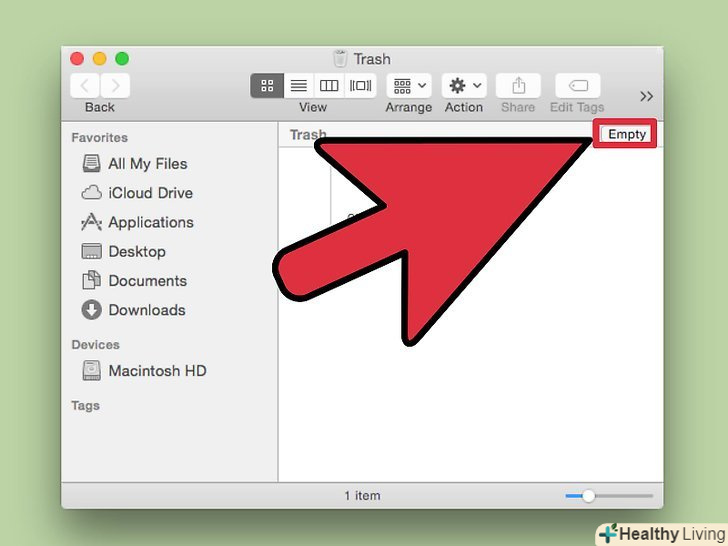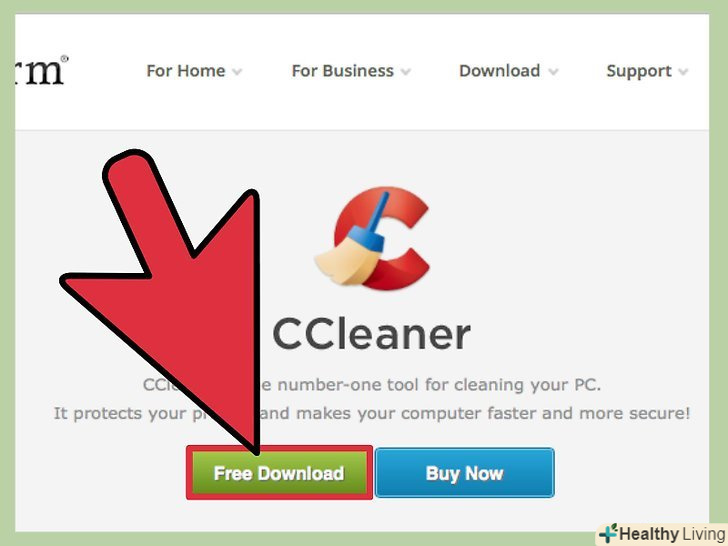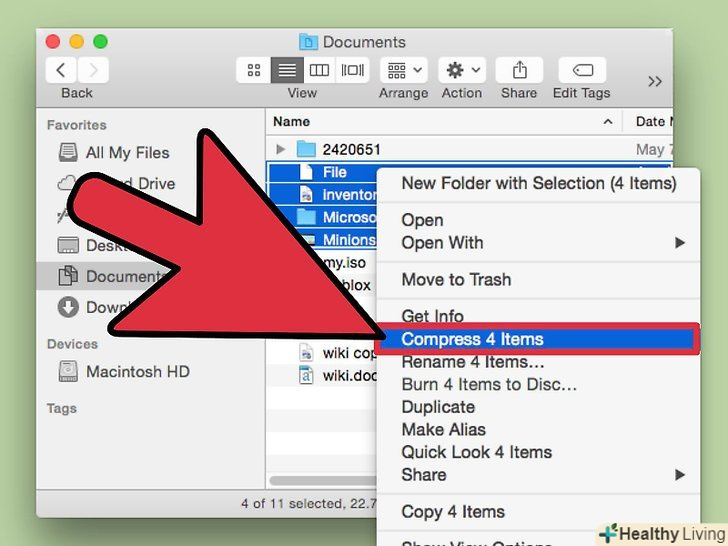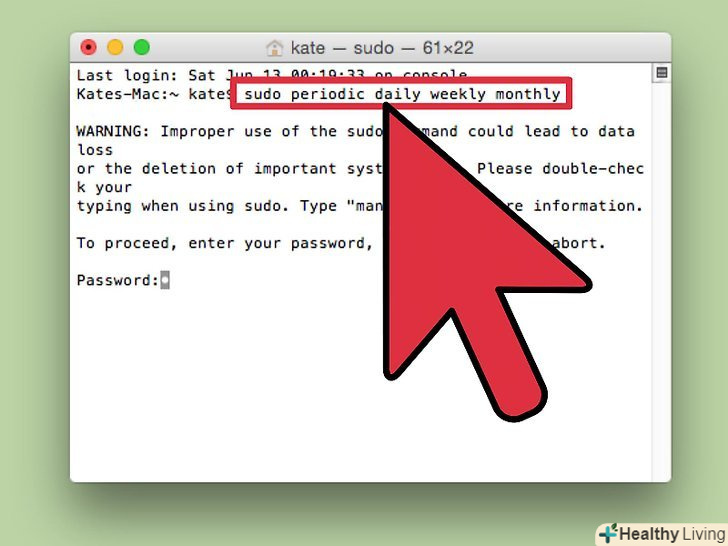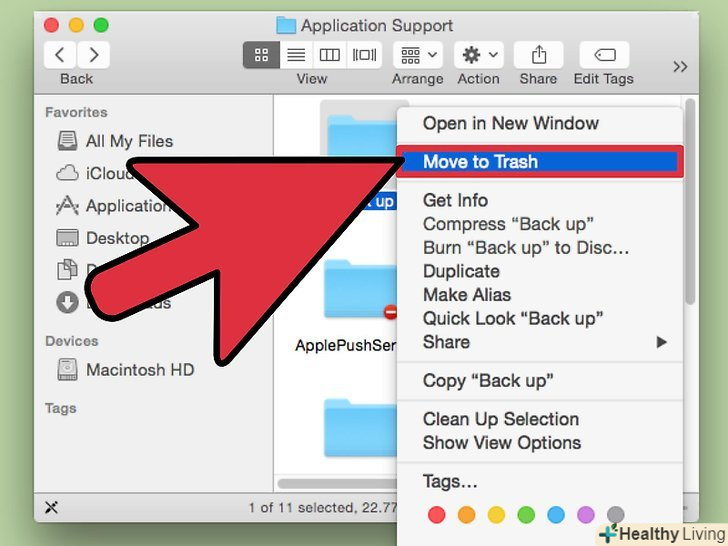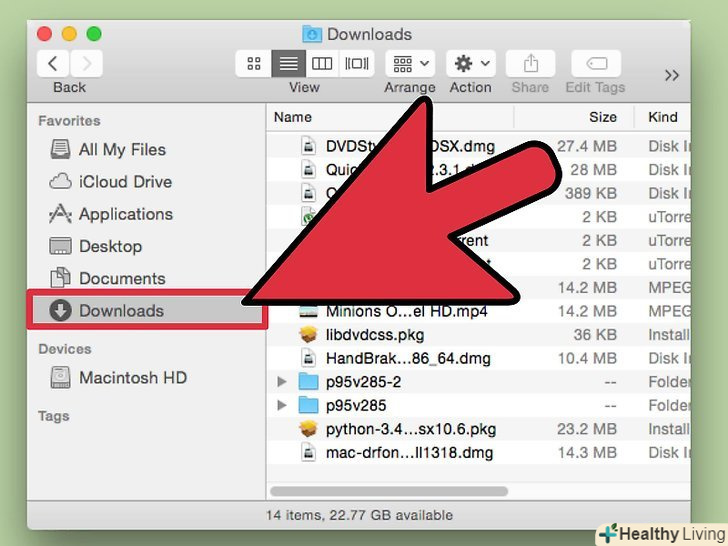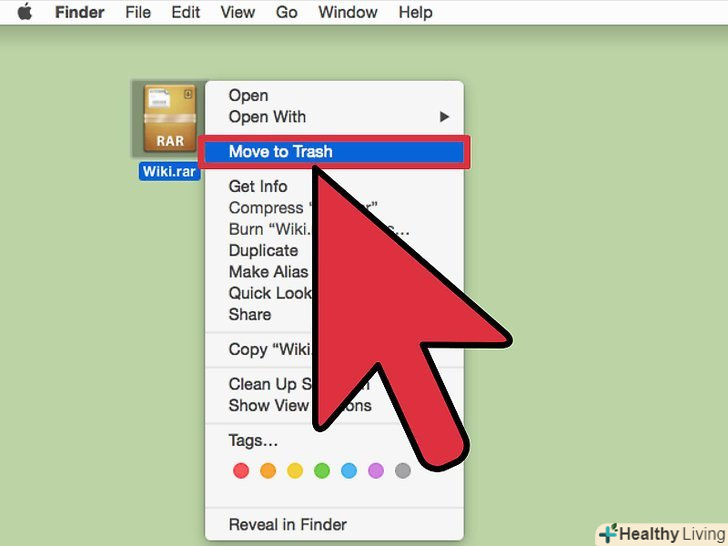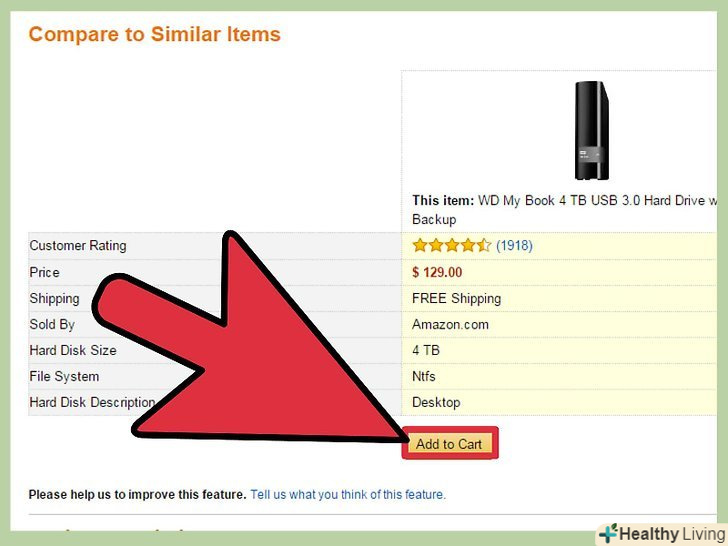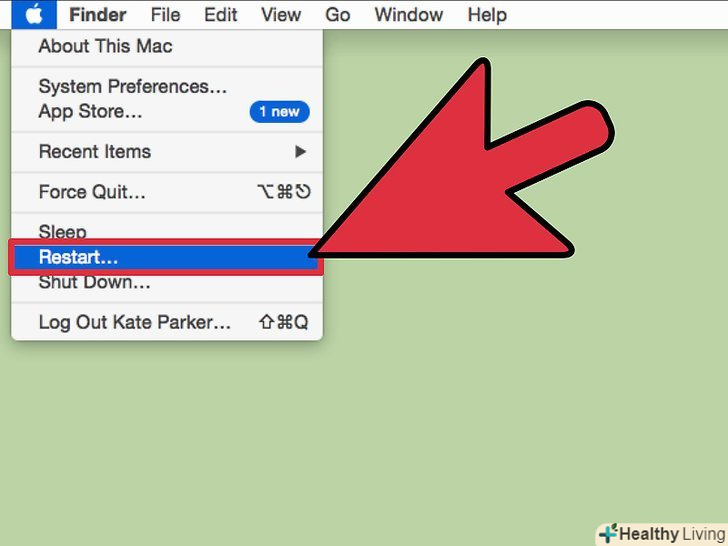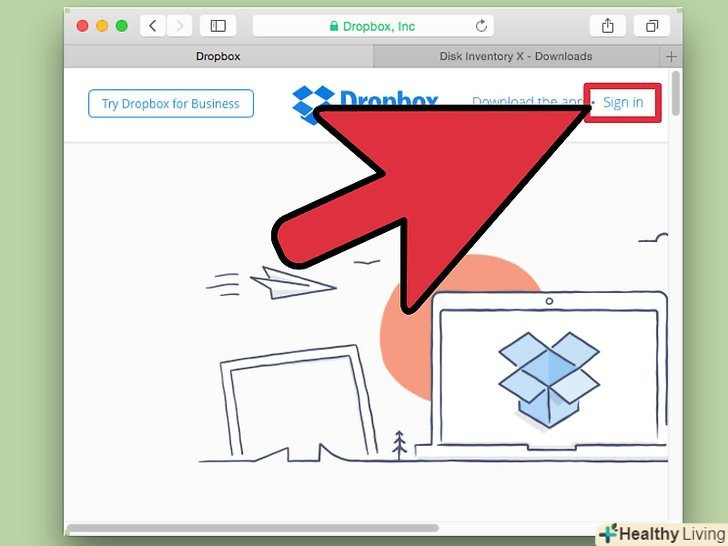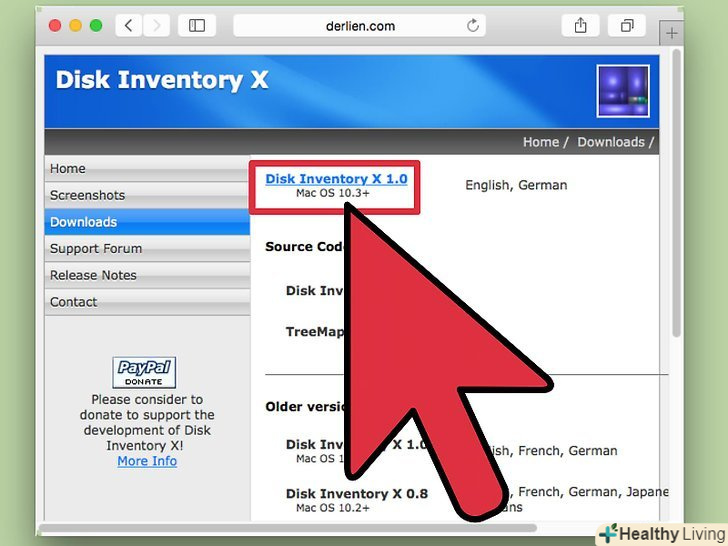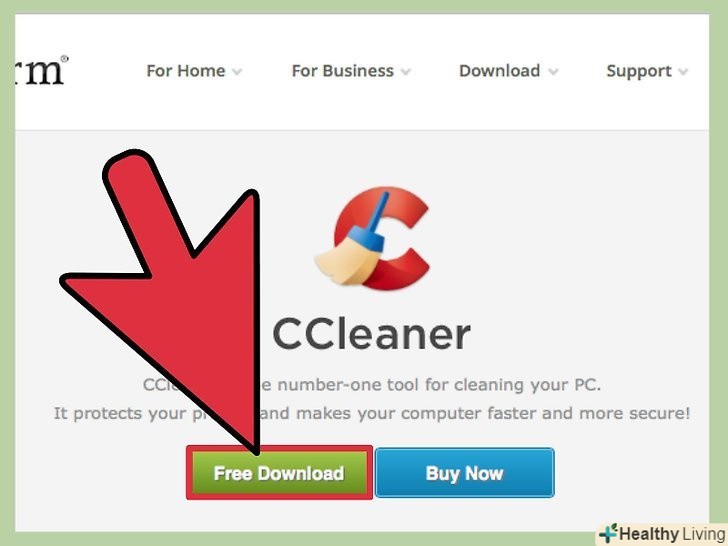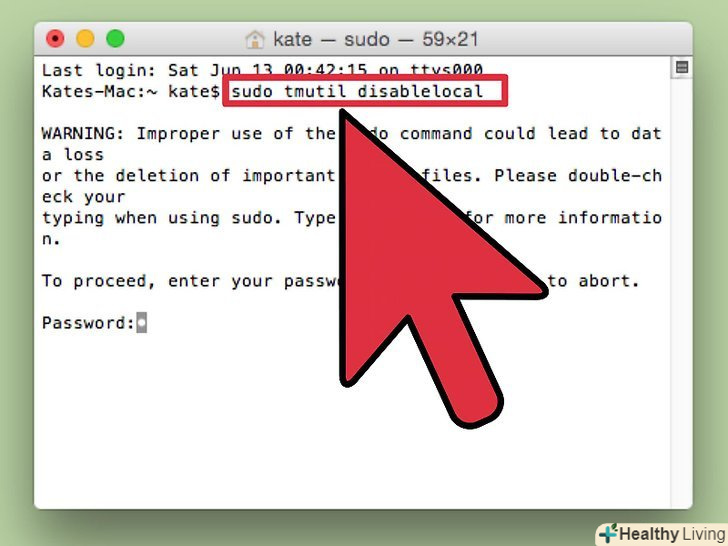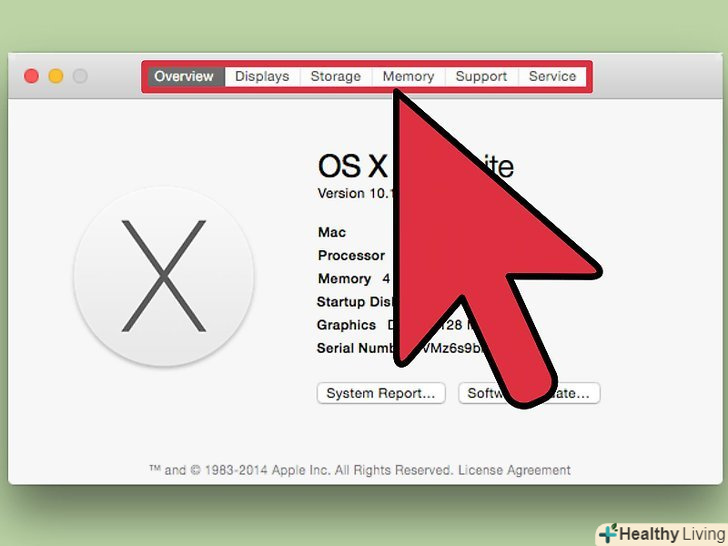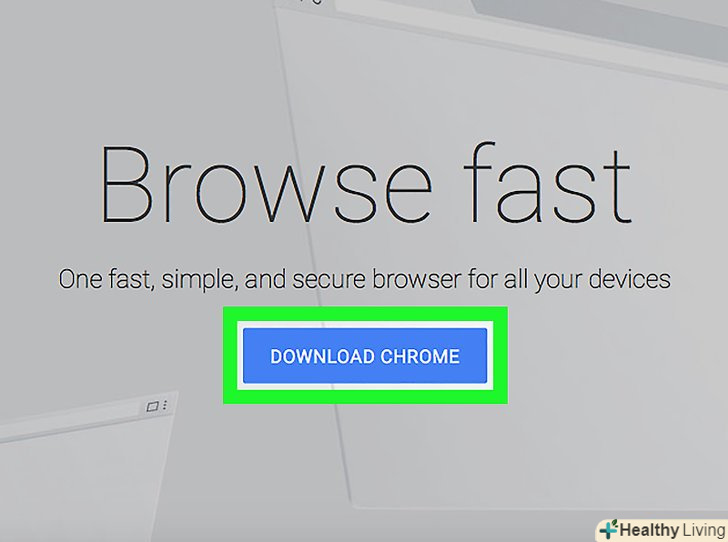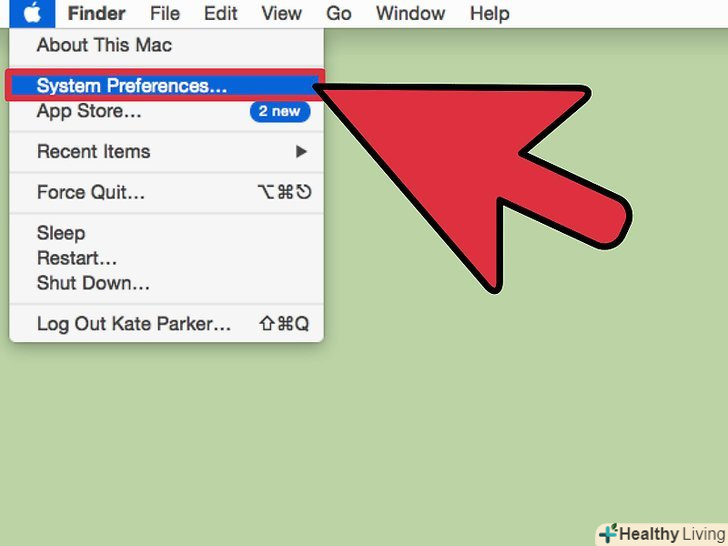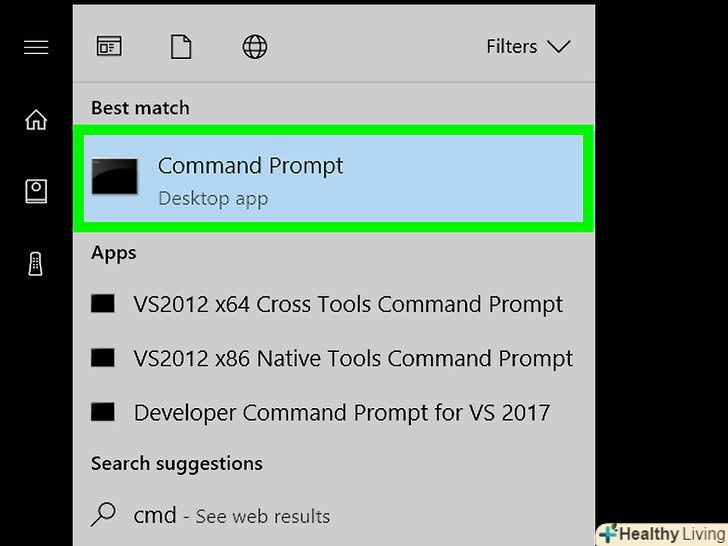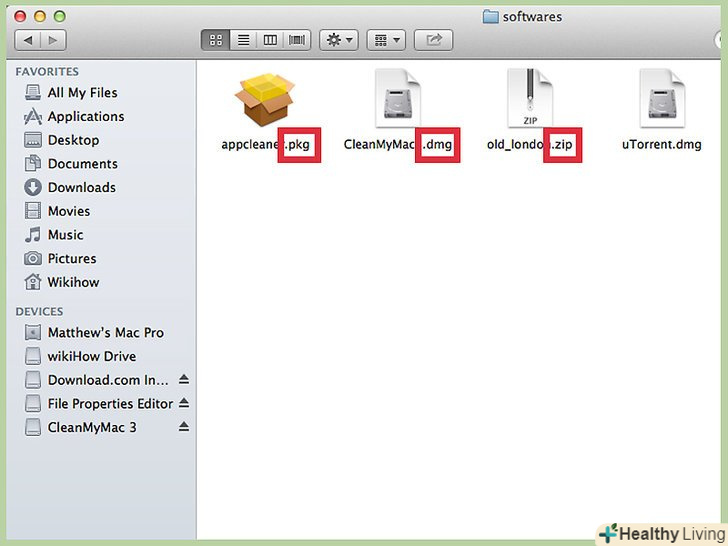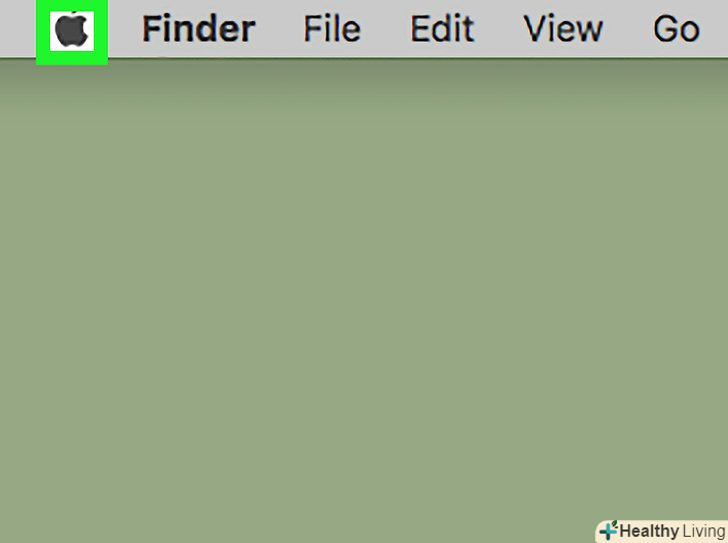Система Mac дуже популярна. Вона швидко працює, красиво виглядає і якісно зроблена. Якщо ваша система почала гальмувати, ми рекомендуємо вам почистити свій жорсткий диск. Ми розповімо, як це робиться.
Кроки
Метод1 З 2:
Звичайна настройка системи
Метод1 З 2:
 Видаліть усі програми та програми, якими ви не користуєтеся. скористайтеся програмою для видалення програм, або просто зайдіть в директорію кожної програми окремо і знайдіть видаляє її файл з ім'ям uninstall (програми для видалення програм: CleanGenius або AppZapper).
Видаліть усі програми та програми, якими ви не користуєтеся. скористайтеся програмою для видалення програм, або просто зайдіть в директорію кожної програми окремо і знайдіть видаляє її файл з ім'ям uninstall (програми для видалення програм: CleanGenius або AppZapper).- Якщо ви не знаєте, як правильно видаляти програми у вашій системі, почитайте про це в інтернеті або на цьому сайті.
 Очистіть кошик.це прискорить роботу комп'ютера, особливо, якщо у вас в кошику набралося багато файлів.
Очистіть кошик.це прискорить роботу комп'ютера, особливо, якщо у вас в кошику набралося багато файлів. Скористайтеся очищає непотрібні коди програмою, такий, як, наприклад, XSlimmer.[1] Таким чином ви збільшите кількість вільного місця на диску і прискорите роботу комп'ютера.
Скористайтеся очищає непотрібні коди програмою, такий, як, наприклад, XSlimmer.[1] Таким чином ви збільшите кількість вільного місця на диску і прискорите роботу комп'ютера. Зробіть архіви старих файлів, особливо документів і фотографій. Це дозволить зменшити їх розмір. Для цього вам знадобиться програма-архіватор, яку можна знайти і завантажити в Інтернеті.
Зробіть архіви старих файлів, особливо документів і фотографій. Це дозволить зменшити їх розмір. Для цього вам знадобиться програма-архіватор, яку можна знайти і завантажити в Інтернеті.- Коли ви зробите архіви файлів, перемістіть їх на зовнішній жорсткий диск або на компакт диск для безпечного зберігання.
 Очистіть системні логи та тимчасові файли.Ваша система повинна автоматично запускати скрипти UNIX, але в ранніх версіях Mac OSX встановлений час запуску скриптів зазвичай близько 3 або 5 ранку, а в цей час комп'ютери зазвичай вимкнені, тому скрипти ніколи не запускаються.[2]
Очистіть системні логи та тимчасові файли.Ваша система повинна автоматично запускати скрипти UNIX, але в ранніх версіях Mac OSX встановлений час запуску скриптів зазвичай близько 3 або 5 ранку, а в цей час комп'ютери зазвичай вимкнені, тому скрипти ніколи не запускаються.[2]- Скачайте безкоштовний додаток, такі як OnyX, щоб налаштувати графік очищення логів і тимчасових файлів.
- Якщо ви хочете Очистити системні логи і тимчасові файли самостійно:
- Зайдіть в терміналДодатки (або Програми) → Службові → Термінал
- У терміналі введіть "sudo periodic daily weekly monthly" і натисніть Enter
- Введіть пароль адміністратора Mac
- Зачекайте, поки система запустить потрібний процес і завершить очищення. Після цього знову відкриється термінал.
 Видаліть непотрібні старі резервні копії системи, а також копії даних з iPod, iPhone, або iPad для відновлення системи на них.
Видаліть непотрібні старі резервні копії системи, а також копії даних з iPod, iPhone, або iPad для відновлення системи на них.- Щоб знайти ці резервні копії, відкрийте категоріюГоловна (Home) → Бібліотека (Library) → Група програмного забезпечення (Application Support) → MobileSync → Резервні копії (або Backup). Знайдіть нові копії та старі копії. Видаліть старі копії.
 Перевіряйте час від часу папку ~ / відео (Movies)/, ~/ музика (Music)/, і ~/ завантаження (Downloads) / і видаляйте непотрібні файли.
Перевіряйте час від часу папку ~ / відео (Movies)/, ~/ музика (Music)/, і ~/ завантаження (Downloads) / і видаляйте непотрібні файли. Видаліть старі DMG, програми для iPhone (IPSW) та інші файли.
Видаліть старі DMG, програми для iPhone (IPSW) та інші файли.- Видалення DMG: DMG це образи диска. Після того як ви створили образ диска і встановили потрібну вам Програму або гру, образ можна видалити.
- Видалення IPSW: відкрийте бібліотеку (Library) →ITunes → Оновлення iPhone (Software Updates) і видаліть старі файли.
Метод2 З 2:
Інші методи очищення дисків
Метод2 З 2:
 Видаліть папки iPhoto, iMovie, і GarageBand, якщо вони вам більше не потрібні.вони займають до 3ГБ місця.
Видаліть папки iPhoto, iMovie, і GarageBand, якщо вони вам більше не потрібні.вони займають до 3ГБ місця. Купіть додатковий зовнішній пристрій для зберігання потрібної, але часто не використовуваної інформації, фотографій, фільмів і т.д. наприклад, ще один жорсткий диск, або флеш-накопичувач.
Купіть додатковий зовнішній пристрій для зберігання потрібної, але часто не використовуваної інформації, фотографій, фільмів і т.д. наприклад, ще один жорсткий диск, або флеш-накопичувач. Перезавантажте комп'ютер перед створенням резервних копій.
Перезавантажте комп'ютер перед створенням резервних копій. Зареєструйтеся на dropbox (безкоштовно до 2 ГБ) або на МЕGА (безкоштовно до 50 ГБ) – безкоштовні сховища інформації в Інтернеті.завантаживши туди свої файли, ви будете мати до них доступ завжди з будь-якого комп'ютера в будь-якій точці світу.
Зареєструйтеся на dropbox (безкоштовно до 2 ГБ) або на МЕGА (безкоштовно до 50 ГБ) – безкоштовні сховища інформації в Інтернеті.завантаживши туди свої файли, ви будете мати до них доступ завжди з будь-якого комп'ютера в будь-якій точці світу.- Якщо ви зареєструєтесь в одному з цих сервісів, не забувайте постійно очищати кеш і видаляти непотрібні файли.[3] коли ви завантажуєте файли на Dropbox, наприклад, система зберігає резервні копії на вашому комп'ютері. Видаліть їх.
 Використовуйте програми типу DiskInventoryX для того, щоб управляти програмами, встановленими на вашому комп'ютері. ви можете переглядати список програм, скільки вони займають місця, як часто ви ними користуєтеся і т. д.
Використовуйте програми типу DiskInventoryX для того, щоб управляти програмами, встановленими на вашому комп'ютері. ви можете переглядати список програм, скільки вони займають місця, як часто ви ними користуєтеся і т. д. Запустіть CCleaner. CCleaner очищає до 200MB місця на диску, як мінімум. Програма видаляє зайві і невикористовувані системні файли і файли реєстру.[4]
Запустіть CCleaner. CCleaner очищає до 200MB місця на диску, як мінімум. Програма видаляє зайві і невикористовувані системні файли і файли реєстру.[4] Вимкніть опцію створення резервних копій у програмі Time Machine.таким чином, ви зможете очистити до 100ГБ місця. Для цього:
Вимкніть опцію створення резервних копій у програмі Time Machine.таким чином, ви зможете очистити до 100ГБ місця. Для цього:- Зайдіть в термінал(як, див. вище).
- Введіть "sudo tmutil disablelocal" і натисніть Enter
- Введіть пароль адміністратора.
 Якщо хочете, можна купити наступну версію iMac з 64гб завантажувальним диском SSD і 2ТБ місця на жорсткому диску для програм і файлів.
Якщо хочете, можна купити наступну версію iMac з 64гб завантажувальним диском SSD і 2ТБ місця на жорсткому диску для програм і файлів.
Поради
- Не користуєтеся? Видаляйте!
- Якщо ви не можете видалити файл/папку, закрийте всі програми, які можуть його використовувати або перезавантажте комп'ютер.
- У MacPorts є LaunchDaemons
- Всі програми з прогресивними програмами використовують оперативну пам'ять
Попередження
- Будьте обережні, не наплутайте нічого.
- Зробіть резервну копію системи перед видаленням всього підряд.
Джерела
- ↑ Http://download.cnet.com/Xslimmer/3000-18512_4-127131.html
- ↑ Http://www.tuaw.com/2012/06/13/getting-ready-for-mountain-lion-clean-up-your-mac/
- ↑ Http://www.addictivetips.com/windows-tips/how-to-empty-dropbox-cache-hidden-deleted-files-to-free-disk-space/
- ↑ Http://download.cnet.com/CCleaner/3000-18512_4-10315544.html